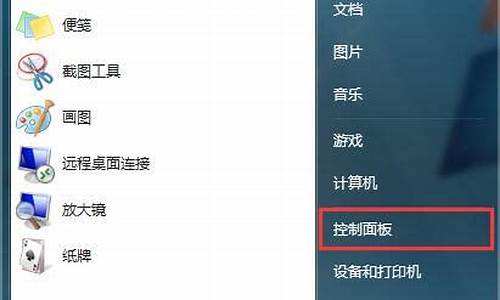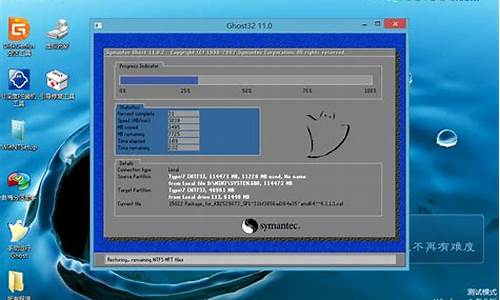电脑系统盘怎么做-电脑系统盘如何做系统分区
1.如何给XP系统硬盘分区?
2.怎样给win7系统硬盘分区
如何给XP系统硬盘分区?

第一种方法:使用XP自己的磁盘管理进行分区:
注意:这种硬盘分区方法不能对C盘操作(如果你只有一个盘符C,也不能使用此法);
警告:这种硬盘分区方法会造成除系统盘以外的其它盘符数据丢失,请在实施前转移重要的数据;
分区详细步骤:
1、右键我的电脑选择 管理 存储 磁盘管理 ,在右侧会显示你计算机的磁盘分区情况;
2、右键某一分区(不要选择C盘,谨记!),选择 删除逻辑驱动器 ,用此法将非C盘的分区全部删除, C盘之后的分区删除完毕后会出现一个 未指派 ,这就是硬盘上非系统盘之外的硬盘空间;
3、右键未指派分区,选择 新建逻辑驱动器 下一步 ,在分区大小栏输入分区数值(单位是M,因为1G约等于1000M,所以当我们想为一个盘符分区设定30G的时候,输入的数据应该是30000,若是100G,输入的数字应该是100000),点击下一步,设定好驱动器号(一般不用改),下一步;
4、选择是否格式化新分区,备选项中为了方便,一般将D盘分区大小设置30G左右,用于存放系统备份,软件备份,资料等,其它盘符自选,建议使用NTFS格式,虽然不能被DOS读取,但NTFS较安全,并且较FAT32更有效利用存贮空间,还有就是当一个分区超过40G的时候就不能使用FAT32格式了,所以如果硬盘是超过120G的硬盘,建议对D盘后面的分区使用NTFS格式;
5、勾选 快速格式化 ,即便是新购机,硬盘在出厂时都进行过格式化,所以不需要慢速格式化,若是老硬盘,已经用过几年,建议不要勾选此选项,以免硬盘曾经出过坏道等问题;
6、完成。重复345步骤,直到满意的硬盘分区为止。
第二种方法:借助工具对XP系统硬盘分区:
通常使用的是 pqmagic 和 partitionmanager,这两款工具都很好用,并且有时XP的磁盘管理无法完成时,这个工具通常可以解决问题,并且支持对C盘容量的调整。
若是xp下调整分区,需要先安装上述某一个软件,然后调整某一个分区的大小,需要注意,C分区是独立的,剩下的分区将有一个总容量,然后才是各个分区容量,
举例:
若硬盘是120G,只有一个C分区,可以右键C分区通过 调整容量,将C分区调整为20G(注意,在输入的时候都是以M为单位的,所以20G应当输入20000M,以下雷同,不再注明),剩下的100G将会成为一个逻辑分区,学在这个新生成的逻辑分区上右键 新建 ,可以创建一个20G的D分区,剩下的可以作为一个分区,但超过32G的分区最好不要格式化为FAT32,而应当使用NTFS。
小小建议:
1、最好在做以上操作之前想好各个分区的大小和数目,这样不至于输入或者创建错误,而又重来一遍;
2、右键某一分区的时候会有更改驱动器号的选项,如果光驱符号不是最后一个,而对此看着又不顺眼,可以通过更改驱动器号修正一下(想好再操作,免得又费功夫);
怎样给win7系统硬盘分区
win7系统可以用系统自带的分区功能来分区改变硬盘大小。
工具:win7系统
步骤:
1,首先右键桌面上的计算机 选择管理
2,在打开的界面选择磁盘管理
3,对着需要分区的磁盘右键选择压缩卷
4,输入想要的分区的大小后选择压缩
5,之后会出现一个未分配的磁盘,然后右键未分配的磁盘选择新建简单卷
6,同样输入新的磁盘的大小后点击下一步
7,之后选择新的磁盘的名称后点击下一步
8,根据提示格式化后 点击完成就可以了
9,完成后原来d盘的大小变了,并且有了一个新的盘
声明:本站所有文章资源内容,如无特殊说明或标注,均为采集网络资源。如若本站内容侵犯了原著者的合法权益,可联系本站删除。